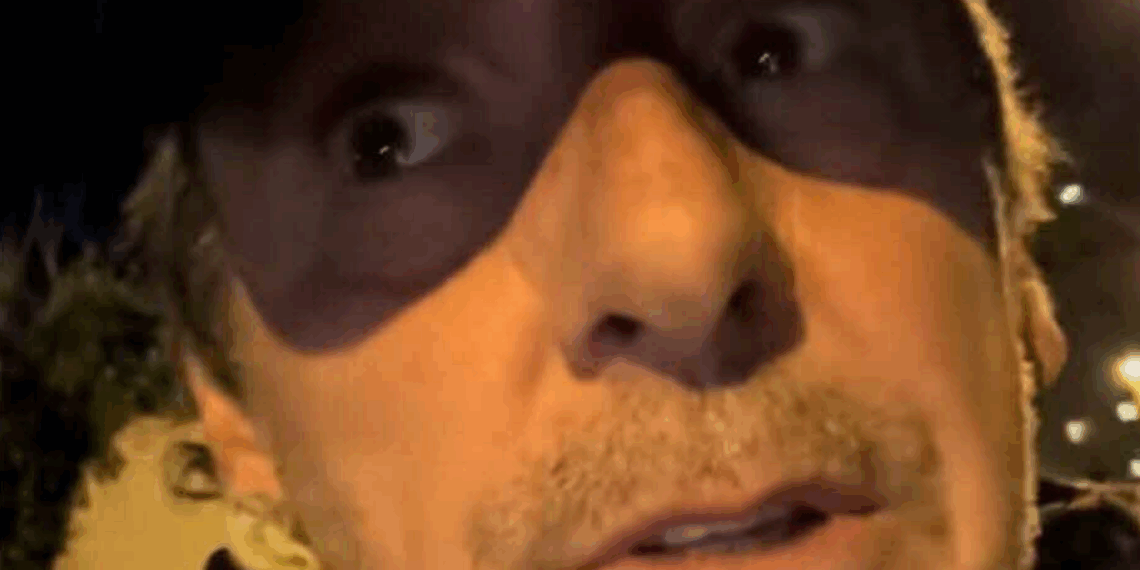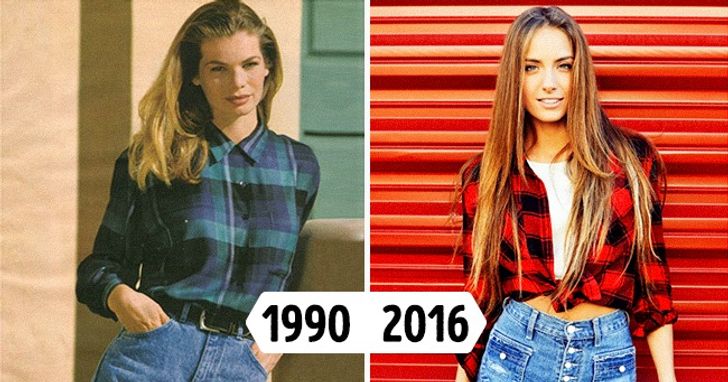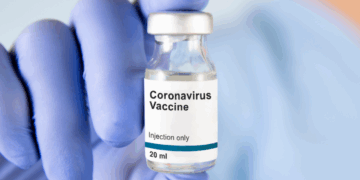Votre téléphone commence à ralentir et WhatsApp semble avaler la mémoire de votre appareil ?

Entre photos, vidéos et fichiers reçus, l’application garde des données invisibles qui saturent peu à peu votre espace de stockage. Pourtant, une simple manipulation suffit à redonner de l’air à votre smartphone, sans perdre vos discussions.
Beaucoup l’ignorent, mais WhatsApp dispose d’une corbeille interne permettant de supprimer les fichiers inutiles. Elle agit comme un espace tampon où s’accumulent médias et documents obsolètes. Pour y accéder, ouvrez l’application, cliquez sur les trois points en haut à droite, puis rendez-vous dans Paramètres > Stockage et données > Gérer le stockage. Vous verrez alors le volume occupé par vos fichiers, souvent impressionnant.
En appuyant sur “Passer en revue”, vous accédez à la liste des éléments stockés. Vous pouvez les supprimer individuellement ou en bloc grâce à l’option “Tout sélectionner”, avant de cliquer sur l’icône de la poubelle. Sur Android comme sur iPhone, la démarche reste la même : Gérer le stockage, sélectionner, puis supprimer.

Nettoyer efficacement sans perdre ses données
Avant de tout effacer, mieux vaut identifier les fichiers les plus lourds : anciennes vidéos, doublons, documents inutiles… L’interface de gestion de WhatsApp permet de repérer les médias les plus volumineux et de les éliminer rapidement. En quelques minutes, vous libérerez plusieurs gigaoctets d’espace, tout en préservant vos conversations et photos importantes.
Un autre réflexe utile consiste à supprimer les discussions anciennes ou inactives. Moins de conversations ouvertes signifie moins de mémoire vive sollicitée. Résultat : un téléphone plus fluide, une batterie moins sollicitée, et un démarrage plus rapide des applications.
Gérer le stockage pour éviter la saturation

Pour empêcher WhatsApp de saturer de nouveau, désactivez le téléchargement automatique des médias. Cette option, disponible dans Paramètres > Stockage et données, bloque l’enregistrement automatique des photos et vidéos reçues, et vous laisse choisir manuellement ce que vous souhaitez garder. Vous contrôlez ainsi totalement ce qui s’ajoute à la mémoire de votre appareil.
Enfin, vider régulièrement le cache de WhatsApp permet de gagner encore un peu d’espace. Dans le même menu, sélectionnez Vider le cache : cette action supprime les fichiers temporaires créés par l’application sans toucher à vos échanges. Pour un tri plus fin, utilisez le classement par date ou par taille afin de cibler les éléments encombrants, puis retournez dans Gérer le stockage pour finaliser le nettoyage.